Quy trình mẫu công việc
1. Lợi ích của quy trình mẫu
Quy trình mẫu trên Getfly là các công việc thường xuyên lặp đi lặp lại được tạo mẫu sẵn giúp người dùng tiết kiệm được thời gian setup công việc
Quy trình mẫu sẽ giúp bạn:
Tiết kiệm thời gian và chi phí: Doanh nghiệp không cần phải xây dựng quy trình công việc từ đầu, mà có thể sử dụng ngay các quy trình mẫu có sẵn. Điều này giúp doanh nghiệp tiết kiệm thời gian và chi phí trong việc xây dựng quy trình công việc.
Tăng cường hiệu quả và năng suất: Quy trình mẫu giúp doanh nghiệp đảm bảo rằng các công việc được thực hiện một cách hiệu quả và nhất quán. Điều này giúp tăng cường hiệu quả và năng suất của doanh nghiệp.
Giảm thiểu sai sót: Quy trình mẫu giúp doanh nghiệp tránh các sai sót trong quá trình thực hiện công việc. Điều này giúp đảm bảo chất lượng của sản phẩm/dịch vụ và giảm thiểu rủi ro cho doanh nghiệp.
Tăng cường sự phối hợp: Quy trình mẫu giúp các bộ phận trong doanh nghiệp phối hợp làm việc hiệu quả hơn. Điều này giúp doanh nghiệp hoàn thành các dự án đúng thời hạn và ngân sách.
Đơn giản hóa việc quản lý: Quy trình mẫu giúp doanh nghiệp quản lý các hoạt động kinh doanh một cách dễ dàng và hiệu quả hơn.
2. Hướng dẫn thêm mới, sửa, xóa quy trình mẫu
2.1. Thêm mới quy trình mẫu
Để thêm mới quy trình mẫu sẽ có 2 cách.
Cách 1: Thêm từ công việc có sẵn:
Bước 1: Click vào chi tiết công việc muốn tạo công việc mẫu

Bước 2: Lựa chọn Xem thêm => Tạo quy trình mẫu
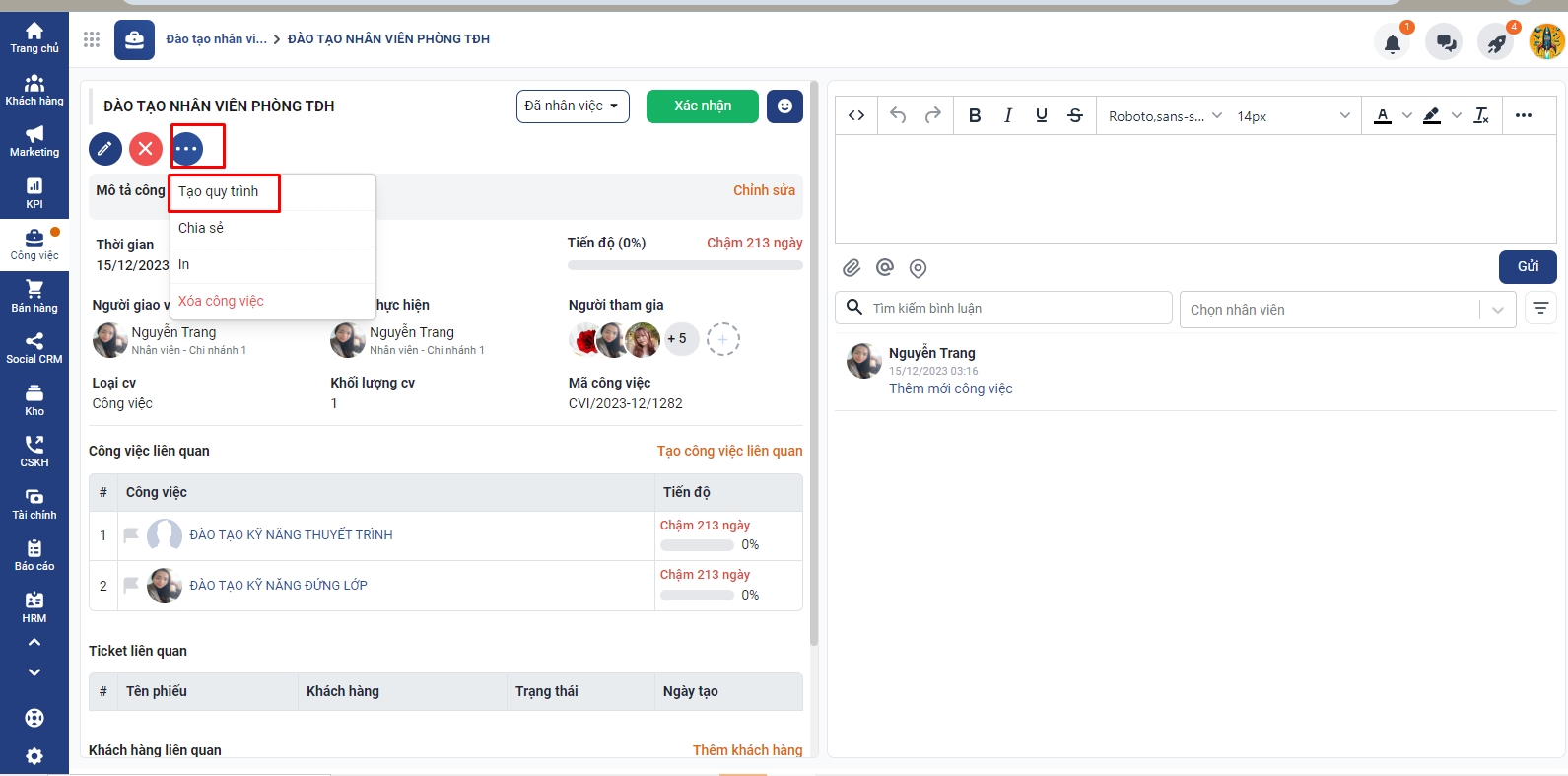
Màn hình hiển thị giao diện Tạo quy trình mẫu
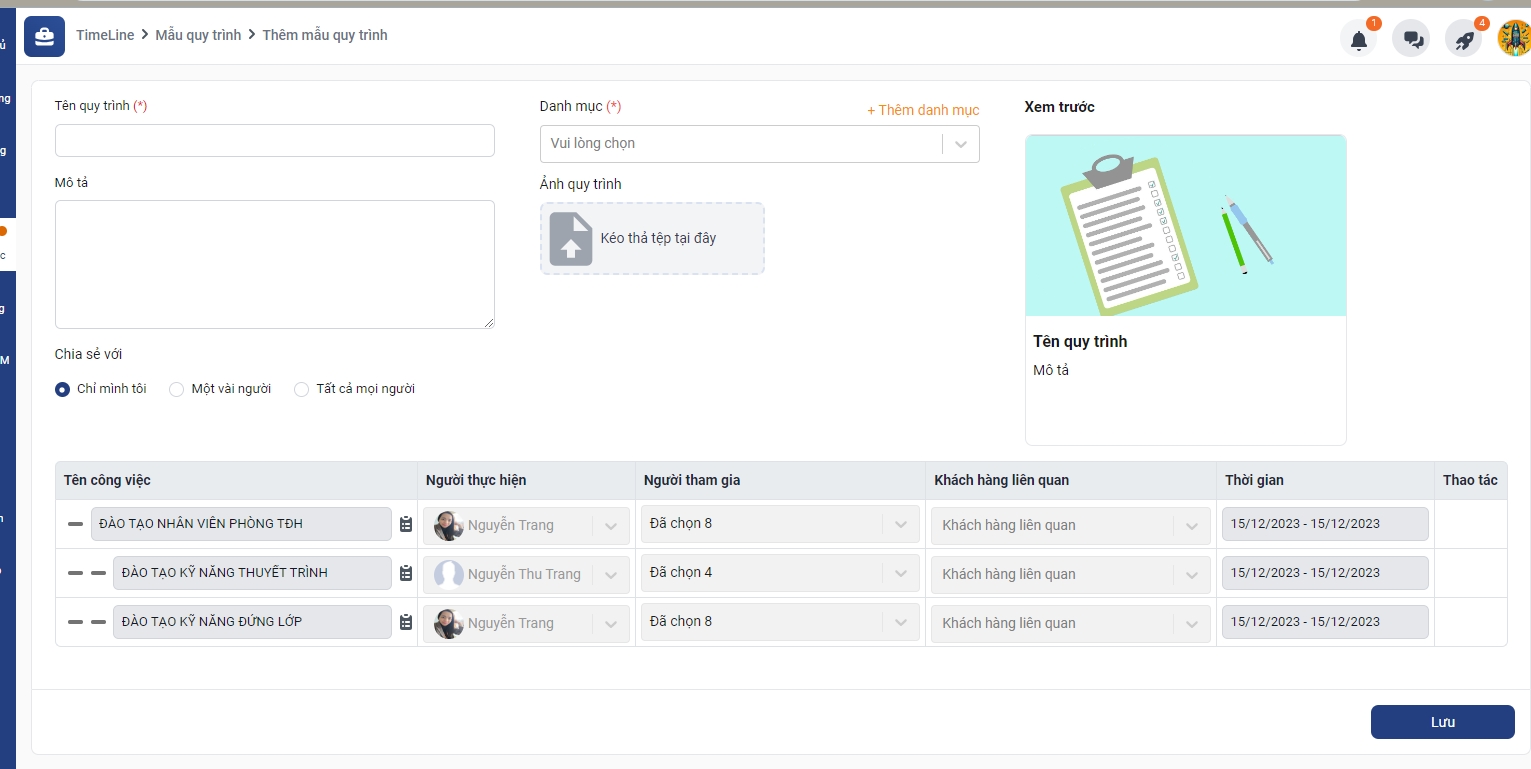
Bước 3: Điền các thông tin trong phần tạo quy trình mẫu
+ Tên quy trình
+ Danh mục
+ Mô tả quy trình
+ Ảnh quy trình
+ Lựa chọn đối tượng chia sẻ
+ Kiểm tra phần nội dung
Bước 4: Click Lưu để hoàn tất việc tạo quy trình mẫu
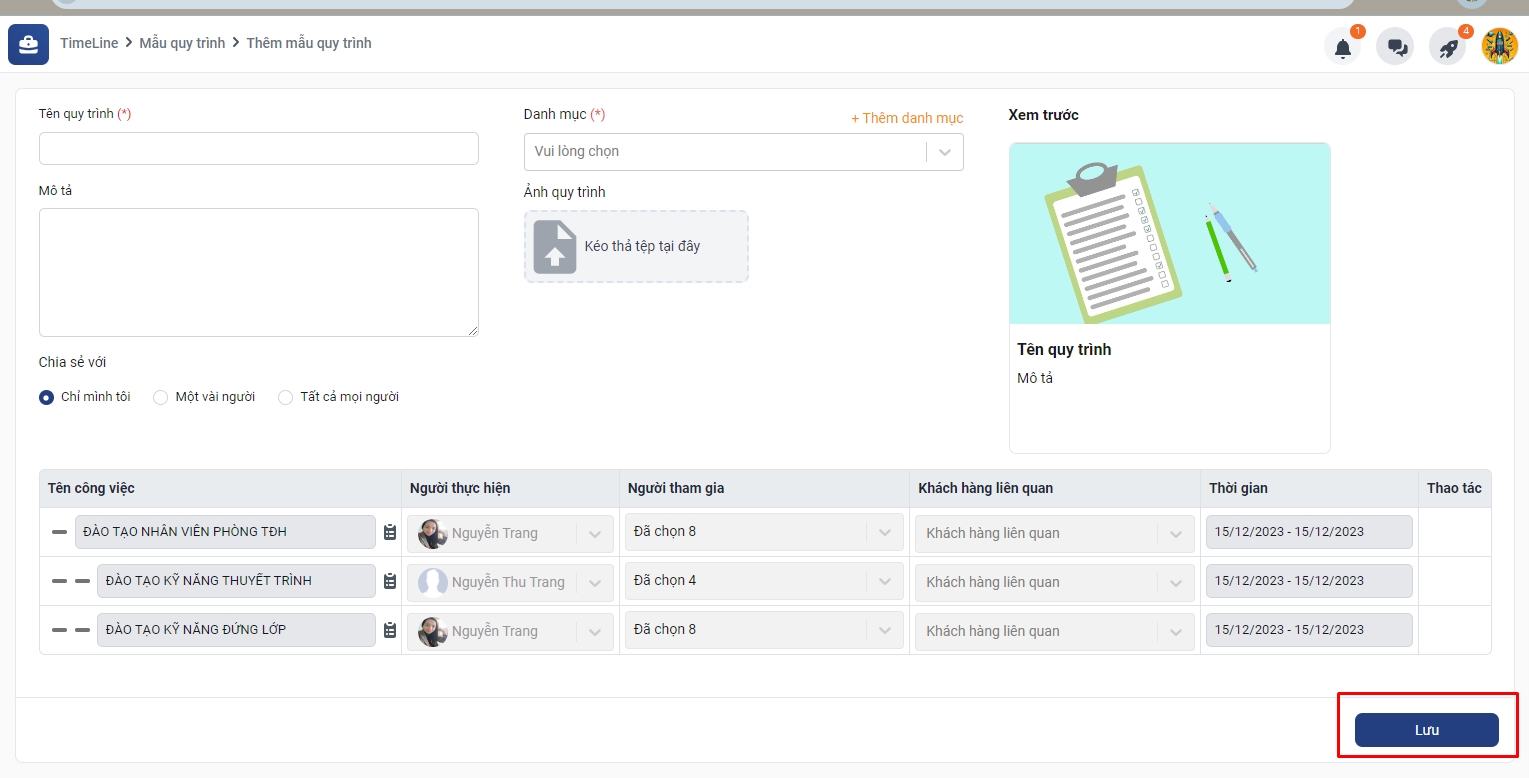
Cách 2: thêm mới quy trình mẫu từ màn hình quy trình mẫu
Bước 1: Vào màn hình quy trình mẫu => Chọn danh mục muốn thêm quy trình mẫu => Nhấn Tạo quy trình để thêm mới quy trình mẫu
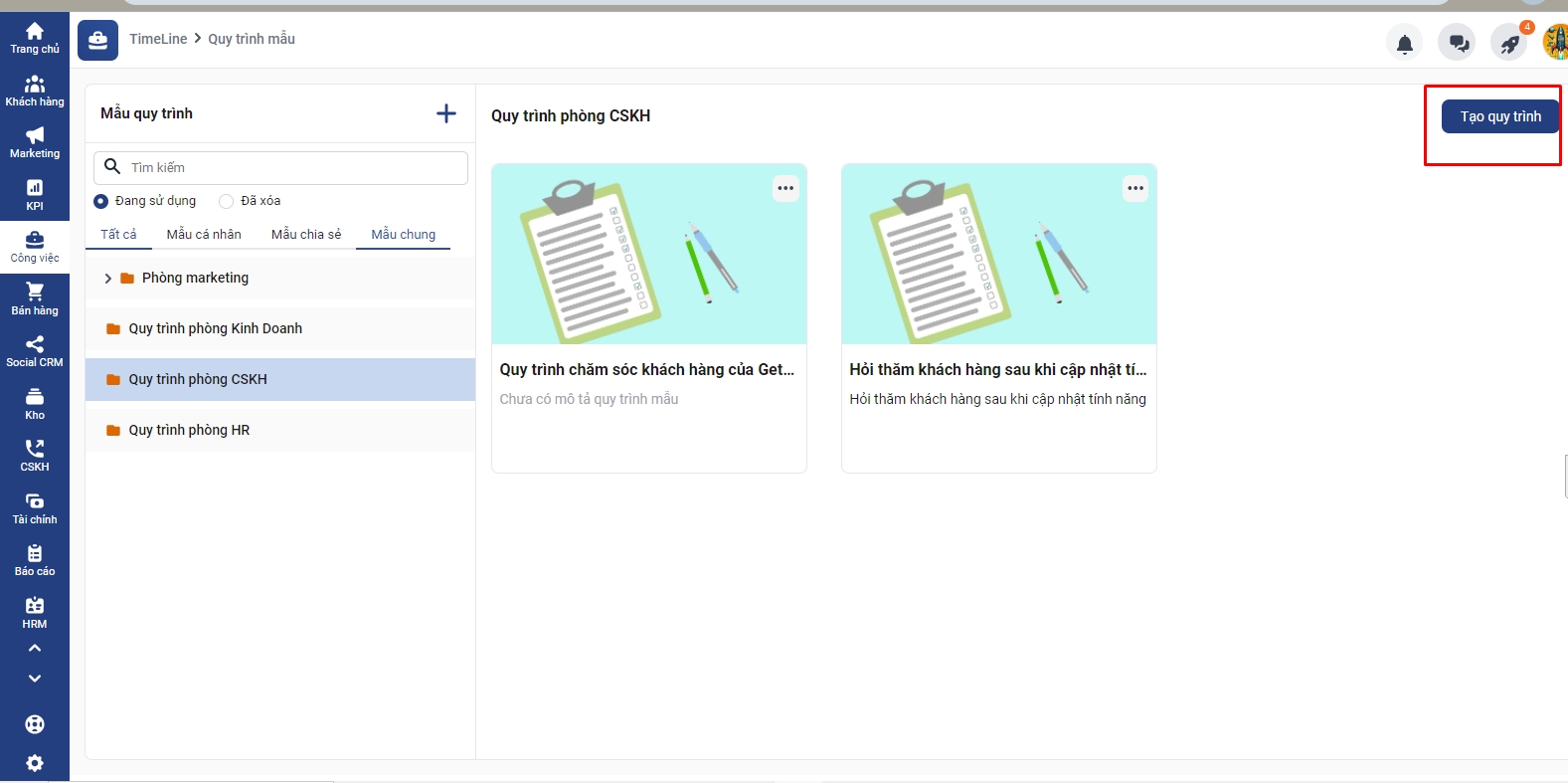
Bước 2: Điền các thông tin trong phần tạo quy trình mẫu
+ Tên quy trình
+ Mô tả quy trình
+ Ảnh quy trình
+ Lựa chọn đối tượng chia sẻ
+ Điền các thông tin liên quan: Tên công việc, nội dung công việc, người thực hiện, người tham gia, khách hàng liên quan, thời gian bắt đầu và kết thúc công việc , thêm hoặc xóa công việc con. Ngoài ra, bạn có thể chọn người thực hiện, người tham gia, khách hàng liên quan hàng loạt
Bước 3: Nhấn lưu để tạo mới quy trình
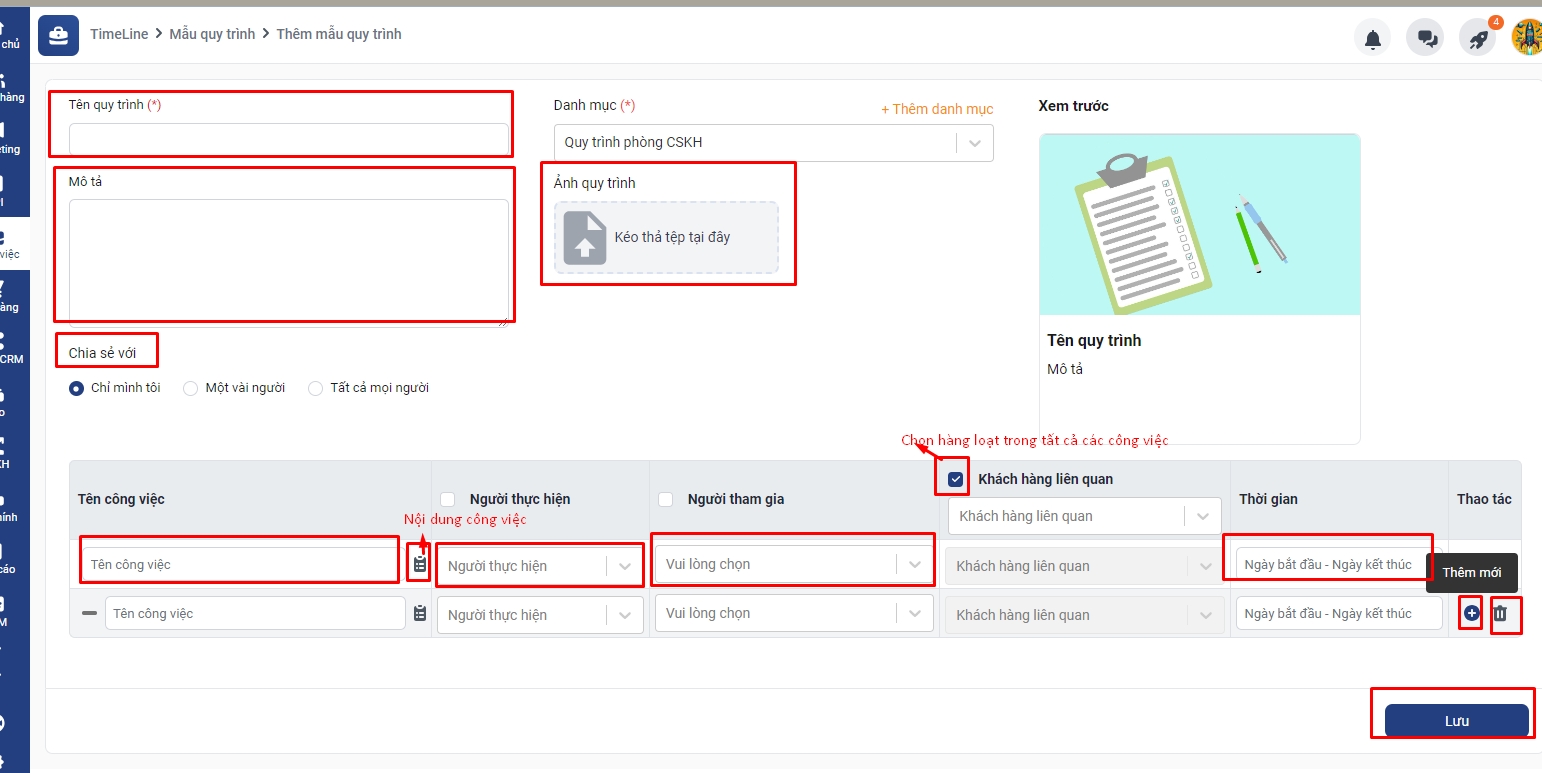
Lưu ý
Khi tạo quy trình công việc mẫu, công việc có các file đính kèm hoặc có thông tin khách hàng liên quan thì sẽ tự động lấy sang quy trình mẫu.
Trước khi tạo quy trình công việc mẫu, bạn nên gạch đầu dòng các bước tạo quy trình công việc mẫu để tránh bị thiếu sót hoặc sai
Bạn có thể thêm mới công việc con khác ( và người liên quan trong công việc con đó) trong khi tạo quy trình mẫu
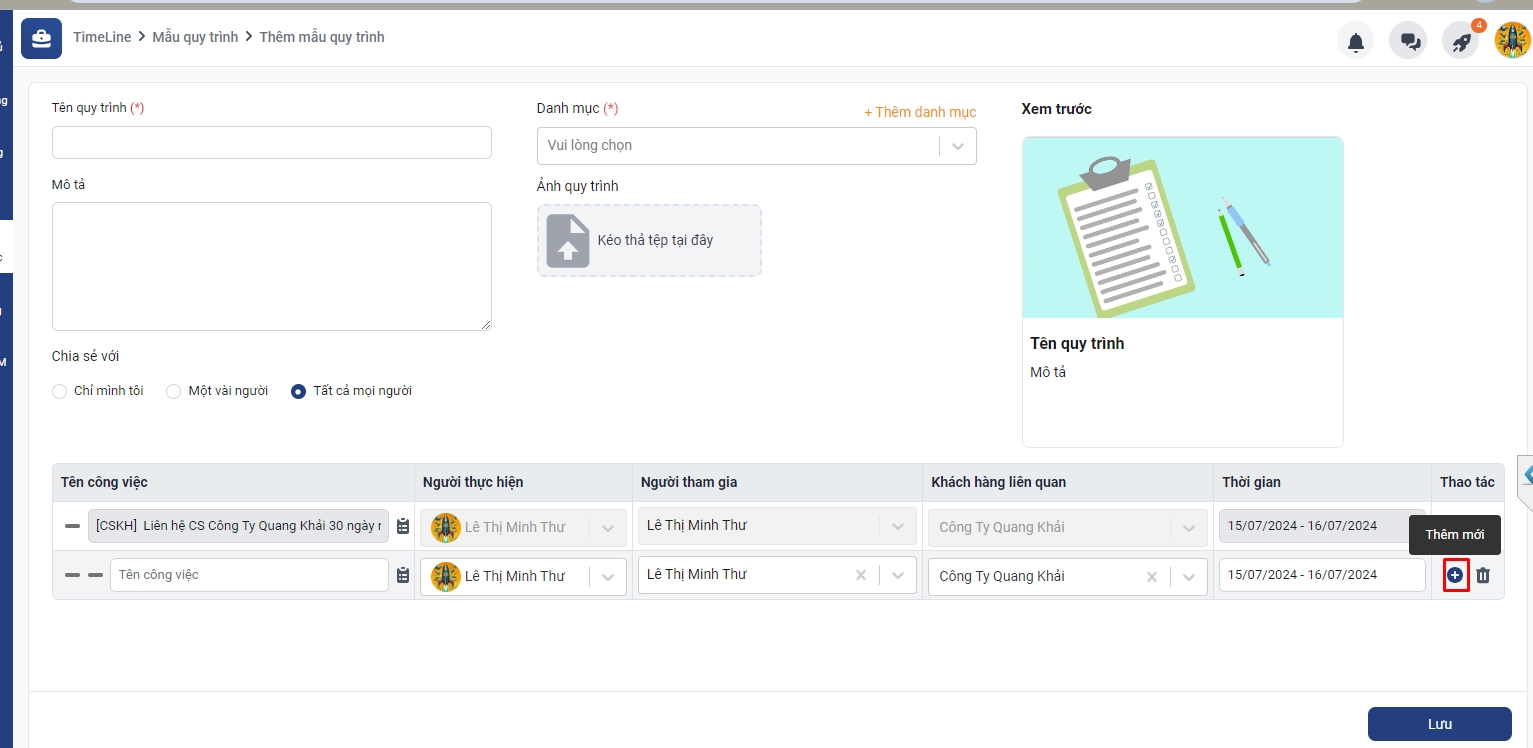
Nếu danh mục chưa có trên hệ thống, bạn có thể thêm mới danh mục ở mục “Thêm danh mục”
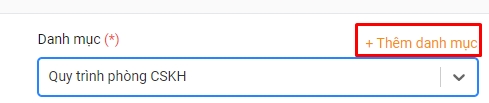
2.2. Sửa quy trình mẫu
Bạn click vào Quy trình mẫu => màn hình hiển thị danh sách các mẫu trên hệ thống => chọn Chỉnh sửa để thay đổi các thông tin của mẫu
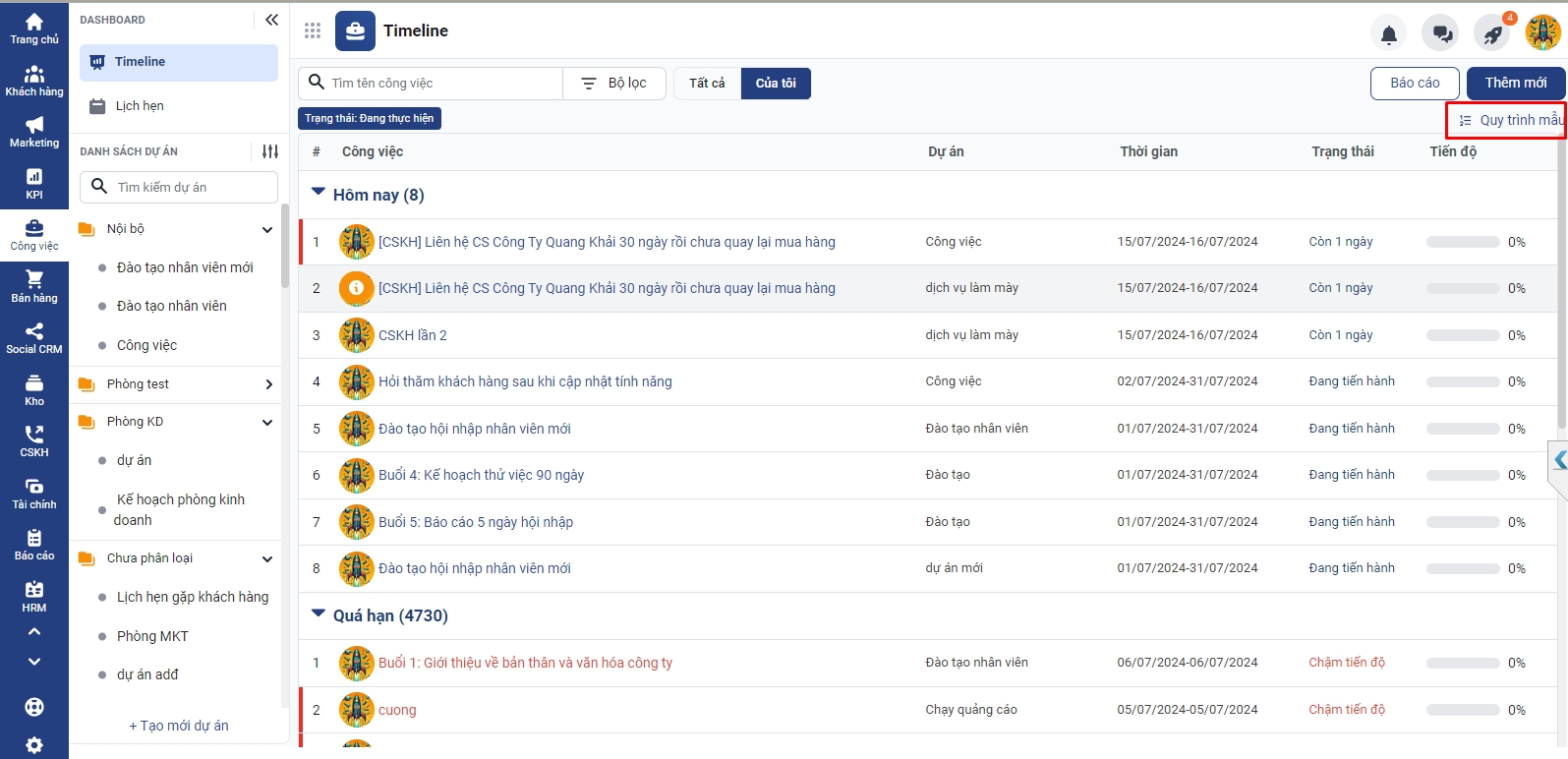
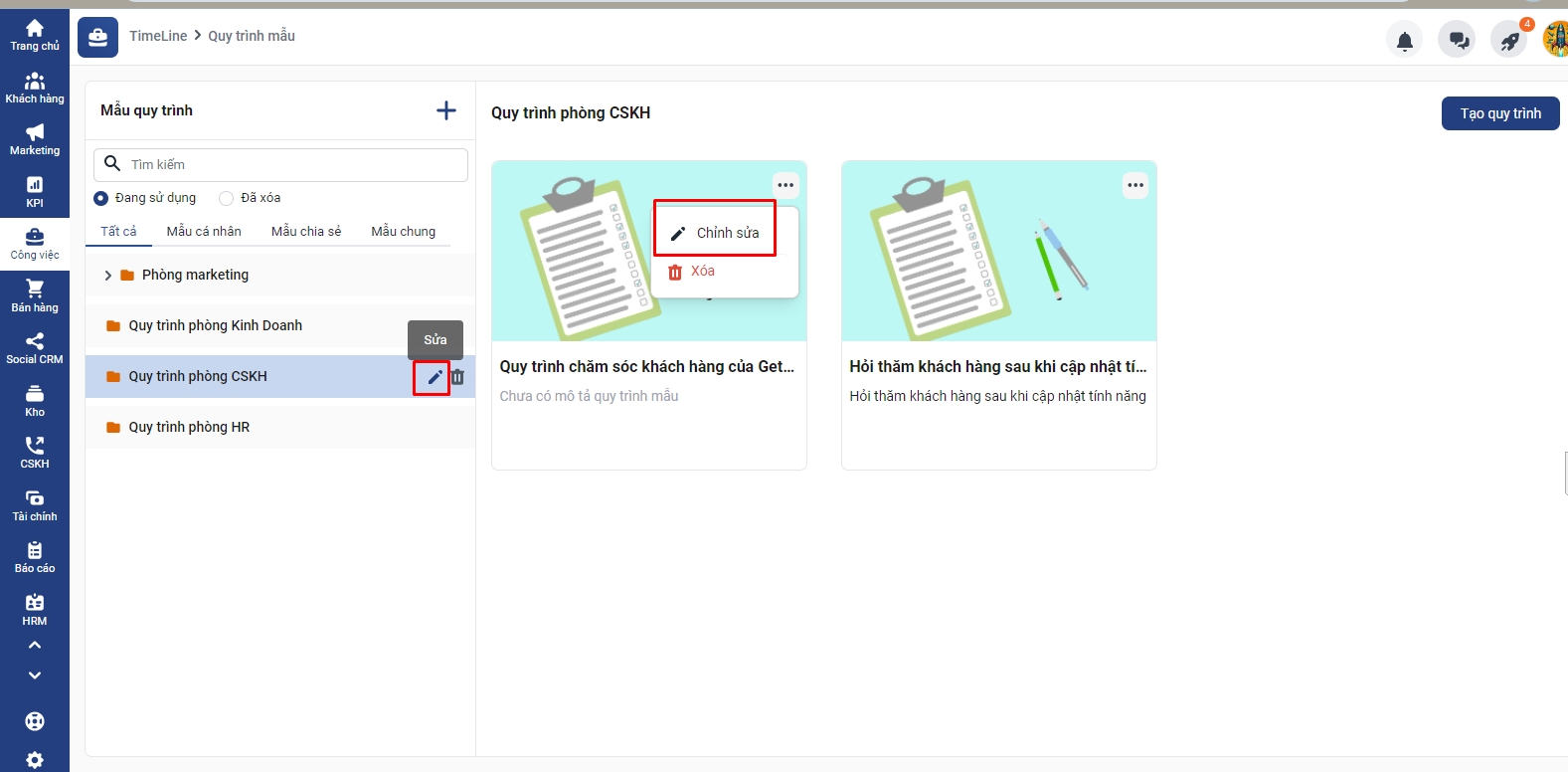
Đối với danh mục, bạn có thể chọn lại danh mục cha - con hoặc sửa tên danh mục:
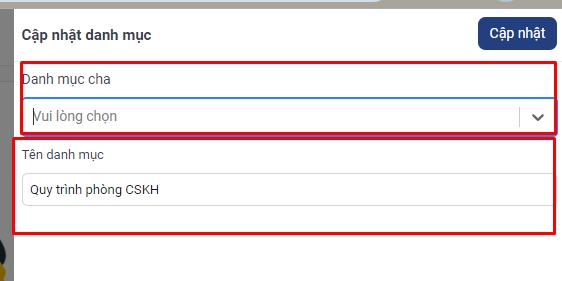
Đối với công việc quy trình mẫu, bạn có thể sửa lại người thực hiện công việc, người liên quan trong công việc, khách hàng liên quan, thời gian bắt đầu và kết thúc công việc, thêm - xóa công việc con. Ngoài ra, đối với các trường người thực hiện công việc, người liên quan và khách hàng liên quan, bạn có thể tích chọn từng công việc riên hoặc tích chọn chung
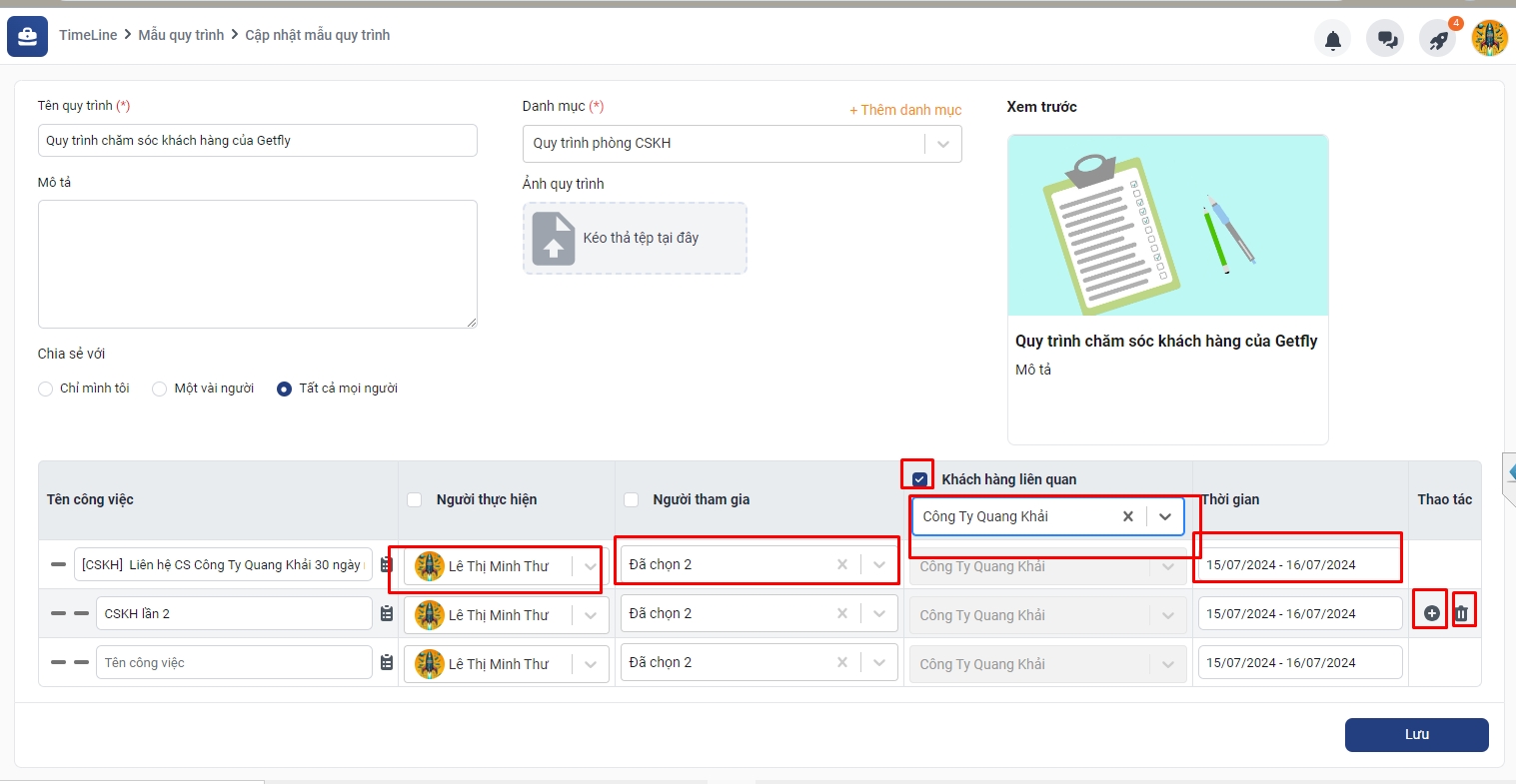
2.3. Xóa mới quy trình mẫu
Bạn click vào Quy trình mẫu => màn hình hiển thị danh sách các mẫu trên hệ thống => chọn Xóa để xóa mẫu quy trình. Bạn có thể xóa quy trình mẫu theo cả danh mục hoặc xóa từng quy trình mẫu

3. Quản lý quy trình công việc mẫu
Bước 1: Bạn click vào biểu tượng Công việc (F9) và chọn Quy trình mẫu
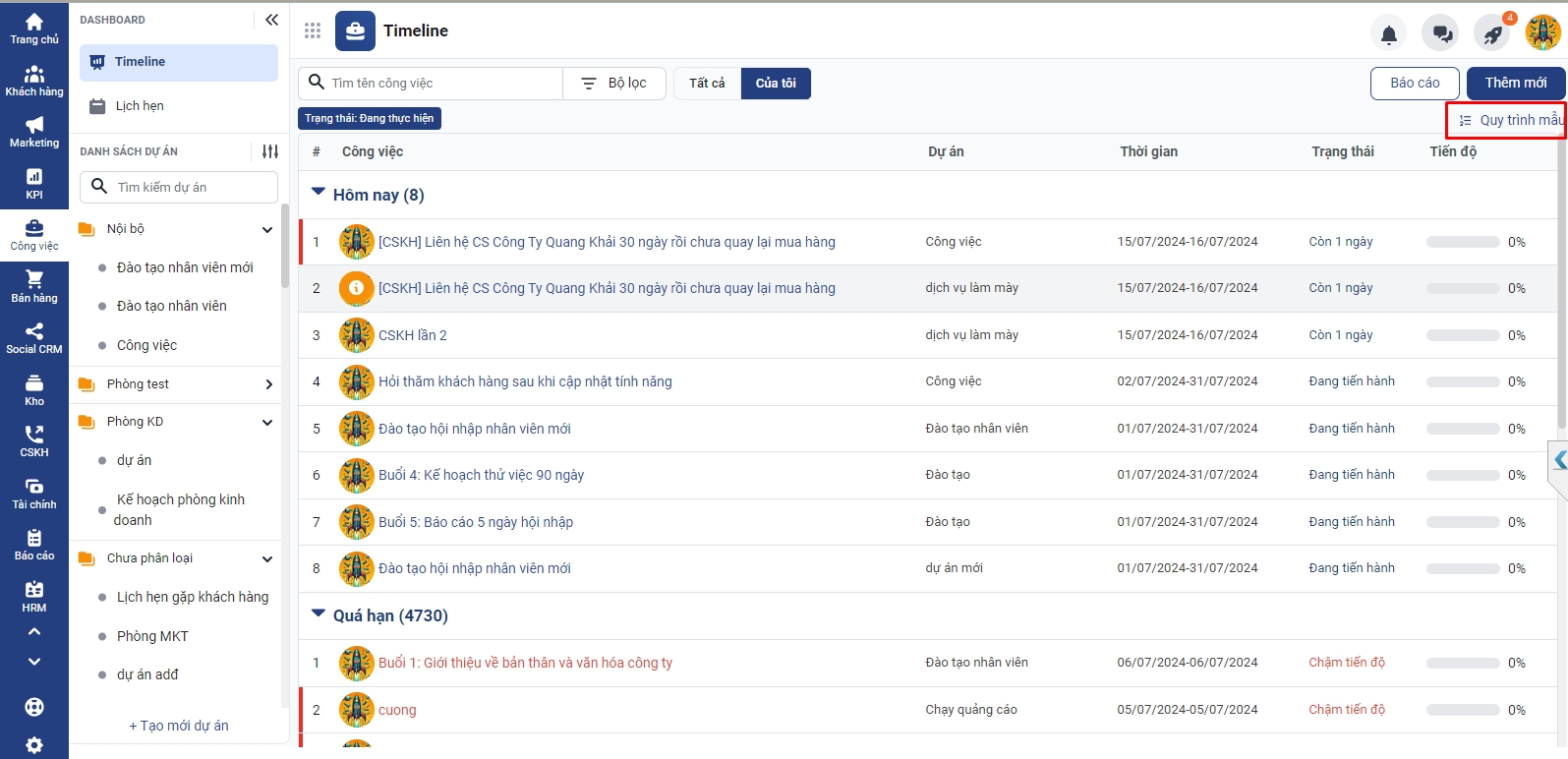
Màn hình sẽ hiển thị ra 2 bảng là Mẫu quy trình và Thêm mới công việc theo quy trình.
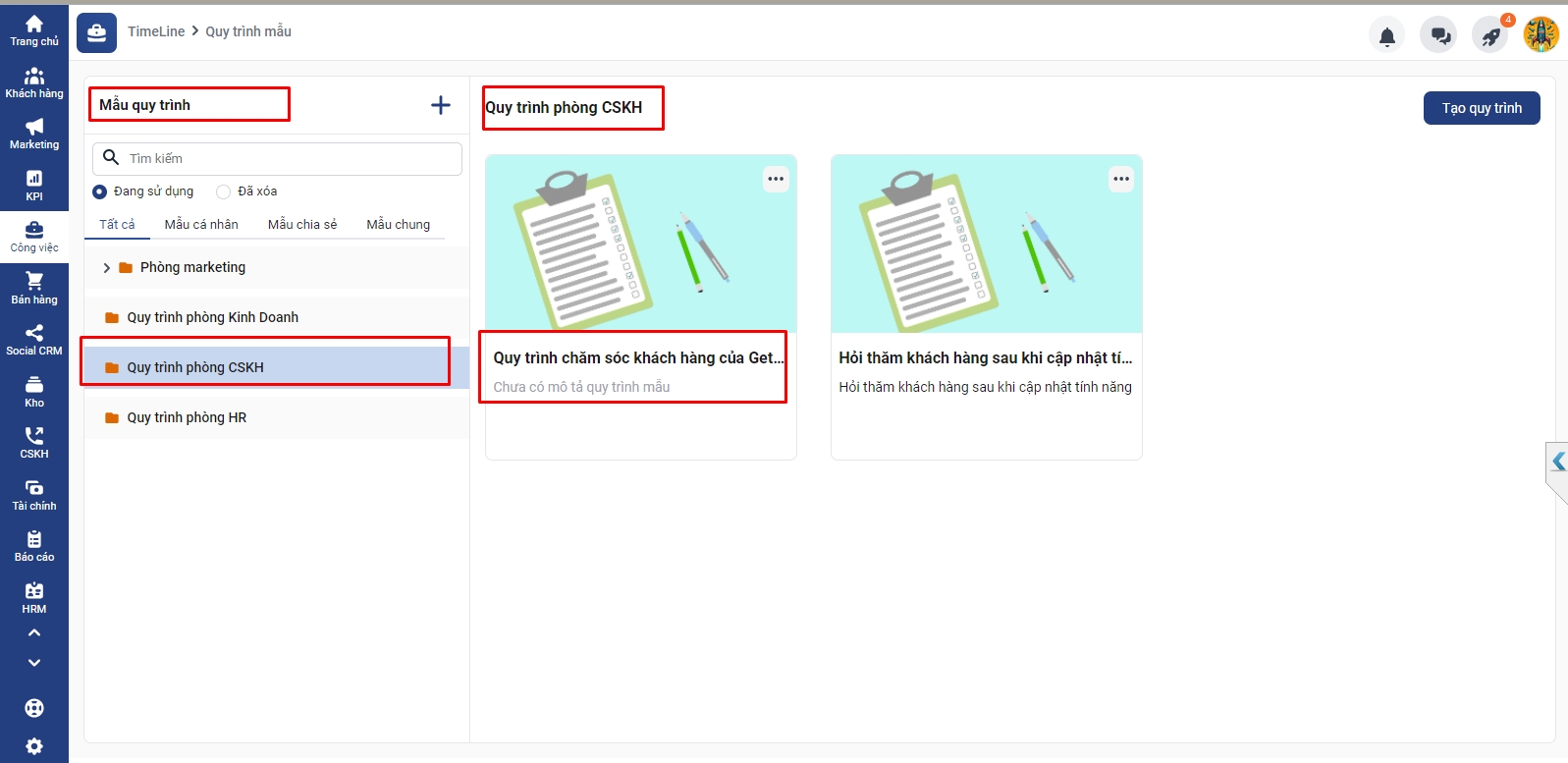
Bước 2: Lựa chọn mẫu công việc mà bạn muốn sử dụng
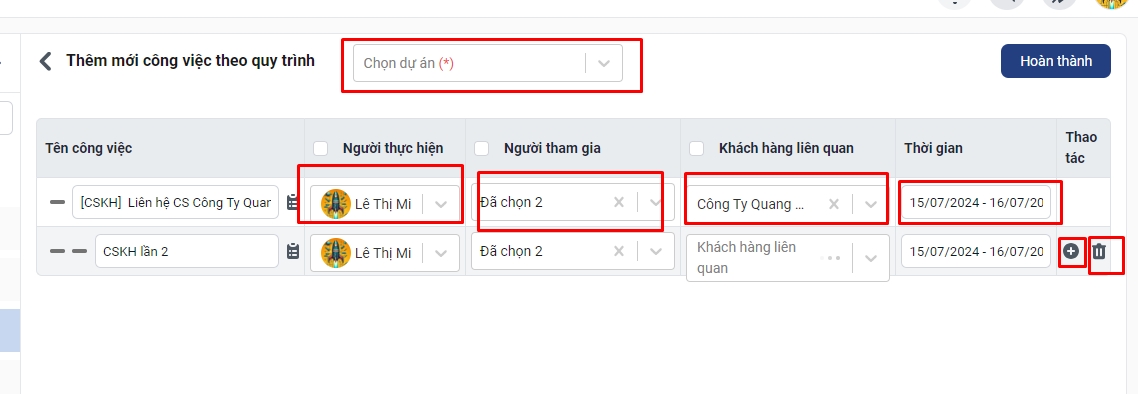
Bước 3: Thay đổi các thông tin phù hợp như nội dung, người thực hiện, người tham gia, khách hàng liên quan, ngày bắt đầu và kết thúc công việc của mẫu nếu cần. Ngoài ra bạn có thể thêm, xóa công việc con
Bước 4: Chọn dự án và click Hoàn thành
Màn hình hiển thị ra công việc có quy trình giống với quy trình mẫu đã tạo
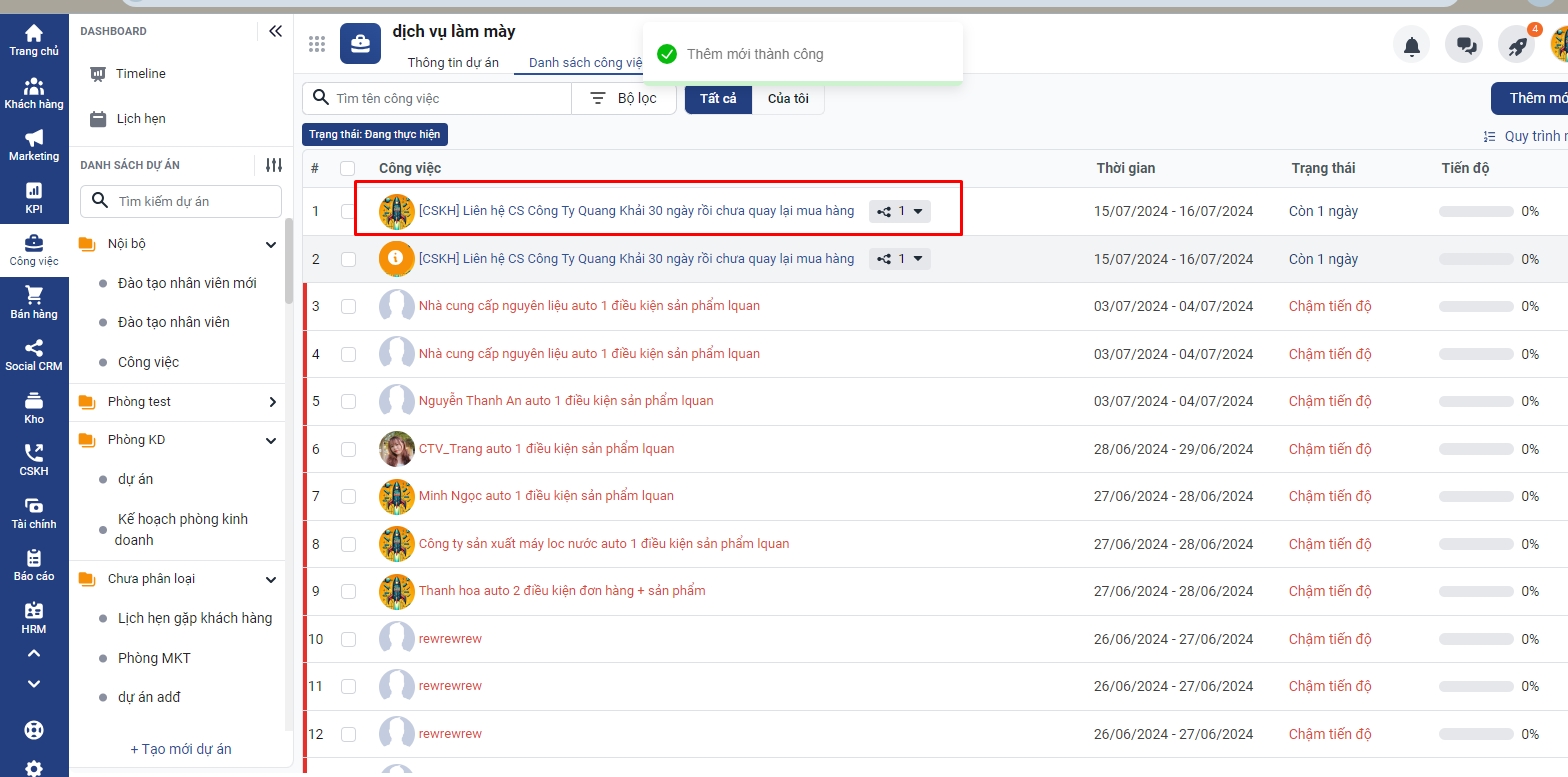
Lưu ý
Khi tạo công việc từ quy trình mẫu, nếu công việc có thêm khách hàng và tài liệu đính kèm thì vào từng công việc để thêm vào.
Last updated